Google Play: Kuinka tyhjentää sovelluksen lataushistoria

Tyhjennä sovelluksen lataushistoria Google Playssa saadaksesi uuden alun. Tässä ovat aloittelijaystävälliset vaiheet, joita seurata.
Google Playssa on niin paljon hienoja sovelluksia, että et voi olla tilaamatta niitä. Ajan myötä tuo lista kasvaa, ja sinun on hallittava Google Play -tilauksiasi Androidilla tai tietokoneellasi, ja saatat jopa joutua poistamaan joitakin sovelluksia. Saattaa olla sovelluksia, joiden tilauksen haluat peruuttaa, koska et käytä niitä niin usein kuin luulit. Hyvä uutinen on, että tilauksen peruuttaminen on nopeaa ja helppoa. Jos koskaan muutat mieltäsi, voit aina tilata uudelleen. Jatka lukemista nähdäksesi, mitä vaiheita seurata peruuttaaksesi tilauksesi Android-laitteellasi ja tietokoneellasi.
Sisältö
Kuinka hallita Google Play -tilaustasi Androidilla: Peruuttaminen
Olet tilannut sovelluksen, koska se tarjosi hyviä ominaisuuksia, mutta ajan myötä se ei ole enää tarpeesi. Hyvä uutinen on, että Google Play tekee tilausten peruuttamisesta nopeaa ja helppoa. Voit peruuttaa tilauksen Android-laitteellasi avaamalla Google Playn ja napauttamalla profiilikuvaasi. Valitse Suorituskyky ja tilaukset, sitten Tilaukset.
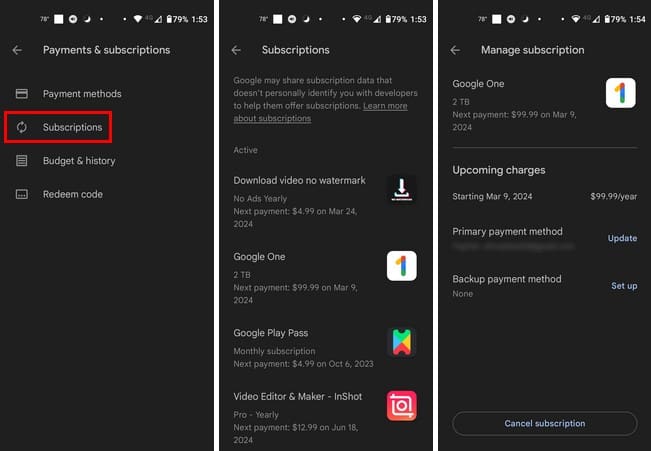
Näet luettelon kaikista aktiivisista tilauksistasi Aktiiviset-osiossa. Jos pyyhkäiset tämän osion ohi, näet vanhentuneet tilaukset. Peruuttaaksesi tilauksen, napauta sovellusta, ja Peruuta-painike on alareunassa. Google näyttää sinulle luettelon syistä miksi peruutat, valitse yksi ja jatka eteenpäin. Vahvista peruutus, ja olet valmis. Jos sinulla on vielä aikaa tilauksessasi, voit nauttia sovelluksen premium-ominaisuudesta seuraavaan uusimispäivään asti.
Kuinka hallita Google Play -tilauksiasi tietokoneeltasi
Voit myös hallita Google Play -tilauksiasi tietokoneeltasi, jos se on mukavampaa. Sinun on mentävä Google Play -sivustolle ja kirjauduttava sisään tilillesi, jolla on peruutettavat tilaukset.
Napsauta profiilikuvaasi ja valitse Tilaukset-välilehti. Kaikki tilaukset on jaettu kahteen osioon: Aktiiviset ja Vanhentuneet. Napsauta Hallitse vaihtoehtoa saadaksesi lisätietoja, kuten milloin sinulta veloitetaan uudelleen, ensisijainen maksutapa, varamaksutapa ja peruutusvaihtoehto.
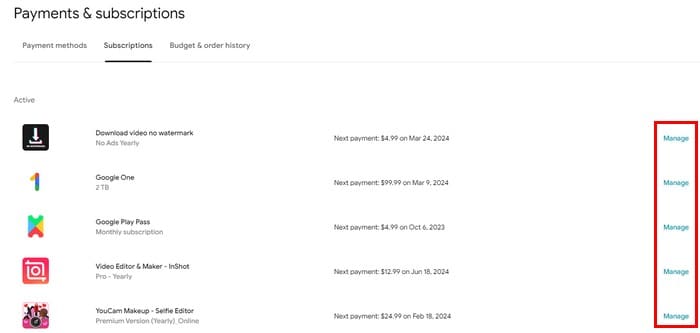
Peruaksesi, napsauta Peruuta-tilaus-vaihtoehtoa ja valitse, miksi peruutat. Vahvista peruutus ja tilauksesi on poistettu. Joten, jos et muista tilauksesi uusintapäivää, voit seurata samoja vaiheita saadaksesi selville sen.
Lisälukemista
Puhuttaessa tilauksista, jos haluat tietää, kuinka määrittää kuka voi ostaa maksullisia tilauksia työtilallesi Slackissa, tässä ovat vaiheet, joita seurata. Tai, jos etsit tiettyä aihetta, muista, että voit myös käyttää hakupalkkia yläreunassa.
Yhteenveto
Aina löytyy sovellus, johon haluat tilata, koska se sisältää tarvitsemiasi hyödyllisiä ominaisuuksia. Mutta pitämällä nämä tilaukset hallinnassa, et tuhlaa rahojasi tarpeettomiin tilauksiin, joita unohdat peruuttaa. Tämän oppaan vaiheet ovat hyödyllisiä, kun haluat tietää, kuinka peruuttaa ei-toivotut tilaukset, päivittää maksutietosi ja tietää, milloin seuraava uusimispäivä on. Tällä tavoin voit lisätä päivämäärän kalenteriisi ja muistutuksen peruuttamisesta ennen veloitusta.
Tyhjennä sovelluksen lataushistoria Google Playssa saadaksesi uuden alun. Tässä ovat aloittelijaystävälliset vaiheet, joita seurata.
Tutustu Google Play -ostohistoriaasi näiden aloittelijaystävällisten vaiheiden avulla, jotta voit pitää sovellusten kulut hallinnassa.
Google Playssa on niin paljon hienoja sovelluksia, että et voi olla tilaamatta niitä. Mutta joka kerta, kun tuo lista kasvaa, sinun on hallittava Google Play -tilauksiasi.
Kuinka lisätä sovelluksia toiselta Google-tililtä Android-laitteeseen.
Tarkista Google Playsta Android-laitteellasi tai tietokoneellasi ostamasi sovellukset. Prosessi kestää alle minuutin.
Android-käyttäjille Google Play Kauppa tarjoaa kaiken mitä voimme koskaan tarvita – hyödyllisistä sovelluksista täysin hyödyttömiin välitystapoihin.
Kun kokeilet tummaa tilaa, on erittäin epätodennäköistä, että palaat vaaleaan teemaan. Tummalla tilassa vähennät silmien rasitusta, ja se näyttää paljon paremmalta. The
Opi lisäämään musiikkikirjastosi Google Play -ympäristöön.
Takana ovat ajat, ainakin suurimmaksi osaksi, jolloin maksoit sovelluksesta kerran, eikä sinun tarvinnut enää huolehtia siitä. Monet sovellukset ovat vaihtuneet
Jotkut vaiheet, jotka auttavat sinua lataamaan epäonnistuneita virheitä, kun yrität ladata sovellusta Google Playn kautta.
Korjaa virhe 963 ladattaessa sovelluksia Google Playn kautta.
Katso tapoja, joilla voit yrittää ostaa sovelluksia toisesta maasta ja olla menettämättä rahojasi. Näin voit kiertää Google Playn rajoitukset.
Opi ohjeet hyvityksen saamiseksi ostoksistasi Google Play -sovelluksessa.
Pidä hauskaa pelaamalla perus- mutta hauskaa offline-peliä Google Playssa. Katso kuinka pääset kuumailmapallopeliin.
Et voi koskaan olla liian varovainen, kun kyse on Android-laitteen arkaluonteisten tietojen suojaamisesta. Koska Google haluaa auttaa pitämään Android-laitteesi
Tässä on se, mitä sinun tulee tietää hallitaksesi Google Play -tilauksiasi. Näin voit uusia minkä tahansa sovelluksen tilauksen.
Voit aina ladata uudelleen Google Playsta ostamasi Android-sovellukset näiden ohjeiden avulla.
Opi pääsemään eroon Google Playsta, kun lataus odottaa -kohtaan jumiutuu ja sovellusten päivittymisen estäminen.
Jos virhe 192 estää sinua lataamasta uusia sovelluksia Android-laitteellesi, tyhjennä Play Kaupan välimuisti ja käynnistä laite uudelleen.
Löydä neljä erilaista tapaa lunastaa minkä tahansa Google Play -lahjakortin millä tahansa laitteella. Näin voit ladata Google-tilisi.
Voit löytää useita laajennuksia Gmailille, jotta sähköpostinhallintasi olisi tuottavampaa. Tässä ovat parhaat Gmail Chrome -laajennukset.
Aseta Chrome tyhjentämään evästeet poistuttaessa parantaaksesi tietoturvaa poistamalla evästeet heti, kun suljet kaikki selainikkunat. Tässä on kuinka se tehdään.
Oikean maksukortin etsiminen taskustasi tai lompakostasi voi olla todellinen vaiva. Viime vuosina useat yritykset ovat kehittäneet ja lanseeranneet lähimaksuratkaisuja.
Muuta minkä tahansa videon nopeutta Android-laitteellasi ilmaisella hyödyllisellä sovelluksella. Lisää sekä hidastustoiminto että nopeasti eteenpäin -efekti samaan videoon.
Aseta ajastimia Android-sovelluksiin ja pidä käytön hallinta erityisesti silloin, kun sinulla on tärkeitä töitä tehtävänä.
Facebook-kaverisi voivat nähdä kaikki kommentit, joita kirjoitat julkisille julkaisuilla. Facebookin kommentit eivät sisällä yksittäisiä yksityisyysasetuksia.
Kun kuulet sanan evästeet, saatat ajatella suklaahippuevästeitä. Mutta on myös evästeitä, joita löydät selaimista, jotka auttavat sinua saamaan sujuvan selailukokemuksen. Tässä artikkelissa kerrotaan, kuinka voit konfiguroida evästeasetuksia Opera-selaimessa Androidille.
Tyhjennä sovelluksen lataushistoria Google Playssa saadaksesi uuden alun. Tässä ovat aloittelijaystävälliset vaiheet, joita seurata.
Jos USB-äänet ilmenevät ilman syytä, on olemassa muutamia menetelmiä, joilla voit päästä eroon tästä kummallisesta laitteiden katkaisuääneistä.
Katso, mitä vaiheita sinun tulee seurata poistaaksesi Google Assistant käytöstä nopeasti rauhoittuaksesi. Tunne itsesi vähemmän vakoilluksi ja poista Google Assistant käytöstä.


























